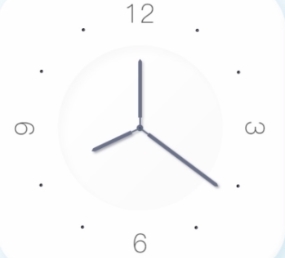用ps制作彩色高光下载按钮(8)
来源:一起ps
作者:一起ps吧
学习:1158人次
本教程学习如何用photoshop的钢笔和图层样式打造一个高光质感下载按钮,先看效果图。
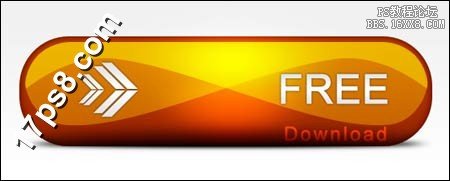
新建文档1280x1024像素,背景白色,建新层填充黑色,添加图层样式。

效果如下。
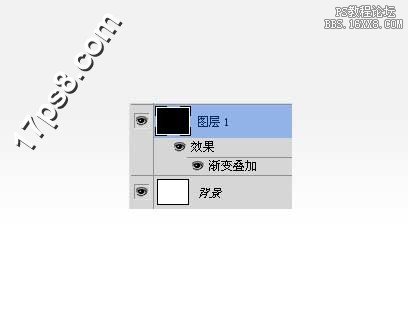
建新层,画一个黑色圆角矩形。
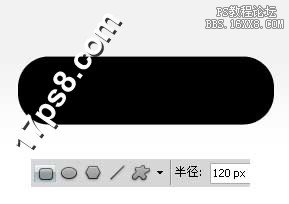
添加图层样式。


效果如下。

建新层,画一个白色正圆。

高斯模糊25像素,ctrl+T压扁,图层模式改为叠加。

同样方法作出上面的高光。

建新层,用钢笔做出下图所示选区,填充白色,图层模式柔光。

复制一层,ctrl+T水平翻转,效果如下。

建新层,用钢笔画出白框内的形状,填充白色,复制一层,ctrl+T垂直翻转,合并2个图层。
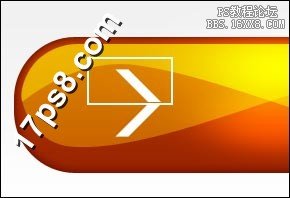
添加图层样式。


效果如下。
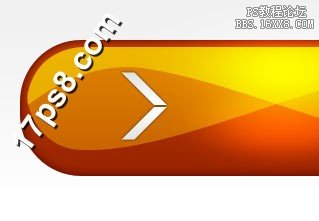
复制几个缩小,效果如下。

输入文字,添加同样的样式。

底部建新层,画一椭圆选区,填充黑色。

去掉选区,高斯模糊15像素,图层模式叠加,效果如下。

加个阴影,最终效果如下。
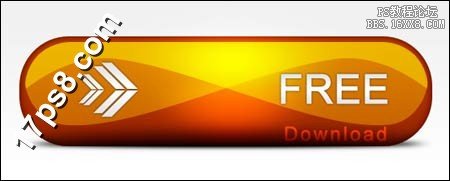
其它效果。
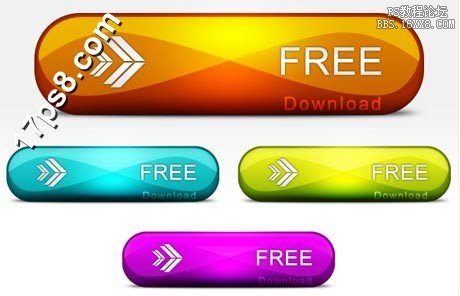
学习 · 提示
相关教程
关注大神微博加入>>
网友求助,请回答!